الإعلانات
كانت قيود التطبيق جزءًا من نظام التشغيل iOS لفترة طويلة. يرغب الآباء في فهم أن يكون لديهم القدرة على الحد مما يمكن لأطفالهم فعله ورؤيته على هواتفهم.
ولكن مع إصدار iOS 12 ، اتبعت Apple طريقة جديدة لقيود التطبيق. الآن يتم تجميع هذه الميزات في أداة مساعدة جديدة تسمى وقت الشاشة. يعمل الكثير منهم بالطريقة نفسها ، لكن النهج العام للقيود مختلف. من الصعب إخفاء التطبيق تمامًا عن العرض ، لكننا سنريك ما تحتاج إلى معرفته.
كيفية إخفاء التطبيقات على iPhone

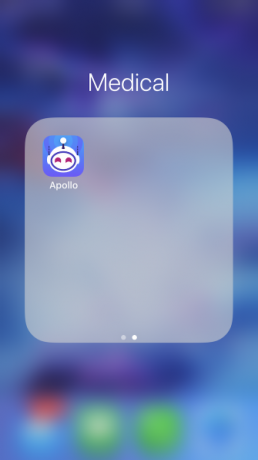
هناك العديد من الأسباب لإخفاء تطبيق ما زال بإمكانك الوصول إليه بنفسك. لن نشعر بالفضول الشديد حيال سبب رغبتك في ذلك ، ولكن الطريقة الوحيدة للقيام بذلك في iOS 12 هي ببساطة وضع التطبيق في مجلد خارج التطبيق على شاشة رئيسية فارغة. ما لم يكن هناك من يعرف بالضبط مكان البحث عنه ، فسيظل مخفيًا عن الأنظار. اسم المجلد شيئًا غير ضار لإلقاء المزيد من الأشخاص.
ومع ذلك ، إذا كنت أحد الوالدين وتحتاج إلى نهج أكثر خداعًا لتقييد وصول أطفالك إلى التطبيق ، فستحتاج إلى استراتيجية أكثر فعالية. لمنع بعض التطبيقات من الظهور على الشاشة على الإطلاق ، يجب عليك استخدام Screen Time.
وقت الشاشة في نظام التشغيل iOS 12
عندما تذهب الى الإعدادات> وقت الشاشة، النافذة الأولى التي تراها هي تفاصيل مقدار الوقت الذي قضيته على هاتفك في ذلك اليوم ، وماذا فعلت به. إذا ضغطت عليه ، يمكنك رؤية المزيد من التفاصيل التفصيلية. يوضح لك هذا بالضبط التطبيقات التي استخدمتها والوقت الذي قضيته في استخدامها.
يعد Screen Time أداة رائعة لمساعدتك في الحد من إدمان هاتفك الذكي سوف تعمل ميزة شاشة وقت iOS 12 على كبح إدمان هاتفكهل تستخدم iPhone الخاص بك أكثر من اللازم؟ يمكن أن تساعدك ميزة Screen Time الجديدة في iOS 12 على تقليل إدمان هاتفك. اقرأ أكثر . ولكن يمكن أن تصبح أيضًا أداة فعالة من الناحية الأبوية عند دمجها مع حدود التطبيق و iCloud وكلمة مرور وقت الشاشة.
استخدام تعطل للحد من استخدام الهاتف
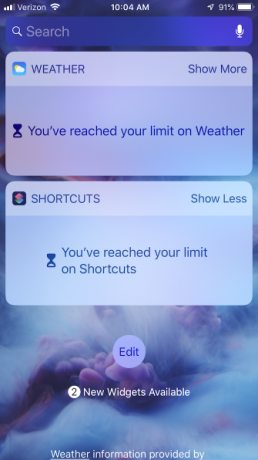

ظهرت الإصدارات السابقة من iOS أداة تسمى القيود ، والتي يمكن أن تجدها تحت الإعدادات> عام الجزء. كان الهدف من ذلك منع المستخدم من مشاهدة محتوى معين في تطبيق ما أو تطبيق بأكمله. كان الغرض من هذه الميزة في المقام الأول هو منع المستخدمين ، وخاصة الأطفال ، من مشاهدة محتوى صريح أو القيام بعمليات شراء غير مصرح بها.
هدف Screen Time مختلف قليلاً. هدفه العام هو تحديد مقدار الوقت الذي تقضيه أنت أو أطفالك على هاتفك. لا يزال بإمكانه الحد من نوع المحتوى الذي يمكنك أنت أو أطفالك رؤيته ، ولكنه يفعل ذلك بطريقة مختلفة.
التوقف هو القسم الأول من الإعدادات في "وقت الشاشة" ، ويوضح الغرض العام لهذه الميزة. فإنه يتيح لك تعيين جدول زمني للوقت بعيدا عن الشاشة. عند تمكين "وقت التوقف" ، لن تتمكن من الوصول إلى أي تطبيقات ، باستثناء التطبيقات المسموح بها.
حدود وقت تطبيق الشاشة
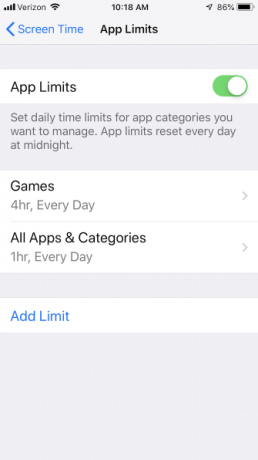
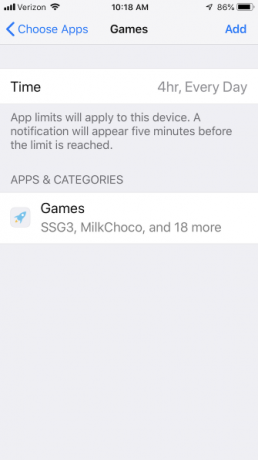
هذا هو القسم الذي يسمح لك بتعيين حدود زمنية للتطبيقات. لاحظ أنه لا يمكنك تعيين حدود لتطبيقات معينة ؛ يحدك نظام iOS من فئات معينة من التطبيقات فقط. بمجرد تشغيل حدود التطبيق ، سيتم استقبالك بمجموعة من الفئات مثل شبكات التواصل الاجتماعي, ألعابأو وسائل الترفيه.
يمكنك اختيار أي من هذه الفئات ومقدار الوقت الذي تريد استخدامها. على سبيل المثال ، يمكنك إعداد هاتفك بحيث يكون لديك ما مجموعه ساعة واحدة في اليوم للعب أي ألعاب. ينطبق هذا ما إذا كنت تلعب لعبة واحدة لمدة ساعة أو ست مباريات لمدة 10 دقائق لكل منهما. عندما تصل إلى هذا الحد ، يتم تقديم تنبيه لك يوضح أنك بلغت الحد الزمني.
يمكنك ، إذا أردت ، اختيار تجاهل التنبيه والعودة إلى اللعب. ومع ذلك ، إذا كنت أحد الوالدين وقمت بإعداد حدود زمنية لهاتف الطفل ، فيمكنك تعيين كلمة مرور وقت الشاشة حتى لا تتمكن من تجاوز تلك الحدود الزمنية.
التطبيقات المسموح بها دائمًا
حتى إذا كنت تريد تقييد وقت شاشة طفلك المفرط ، فمن المهم أن تظل بعض التطبيقات متاحة في حالات الطوارئ. ال دائما مسموح قسم من وقت الشاشة يتيح لك القيام بذلك. بشكل افتراضي ، سيكون تطبيق الهاتف متاحًا دائمًا حتى تتمكن من إجراء مكالمات الطوارئ.
بالإضافة إلى ذلك ، يمكنك اختيار أي تطبيق من القائمة ، وضرب الأخضر زائد زر ، وسيتم إضافتها إلى قائمة المسموح بها دائما. ستكون هذه التطبيقات متاحة حتى أثناء التوقف.
قيود المحتوى والخصوصية
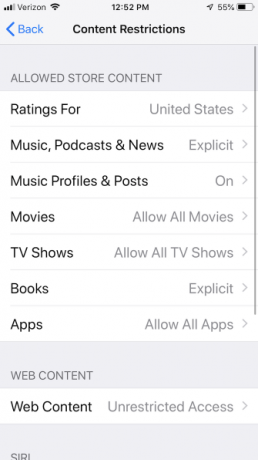
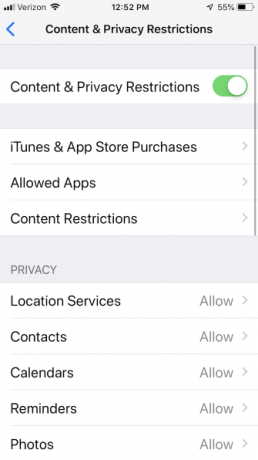
هذا القسم هو الأكثر فائدة للوالد الذي يحاول تقييد طفله من الوصول إلى محتوى معين.
تحت مشتريات iTunes & App Store ، يمكنك منع نفسك أو أي شخص آخر من تثبيت التطبيقات وحذفها. أيضًا ، بشكل حاسم ، يمكنك الآن منع نفسك أو الآخرين من إجراء عمليات الشراء داخل التطبيق.
التطبيقات المسموح بها يتيح لك منع تطبيقات معينة من المشاهدة أو استخدامها. على عكس حدود التطبيق ، ستخفي التطبيقات المسموح بها التطبيق بالكامل. ومع ذلك ، لا ينطبق هذا الإعداد إلا على تطبيقات iOS المضمنة مثل الكاميرا و Facetime و Safari. تطبيقات الطرف الثالث غير مدعومة.
قيود المحتوى يتيح لك اختيار ما إذا كنت تريد إخفاء محتوى صريح في متجر التطبيقات ومتجر iTunes. كما يتيح لك تحديد مواقع الويب لاستبعاد مواقع المحتوى للبالغين ، أو حتى تقييد الوصول إلى قائمة بيضاء محددة. علاوة على ذلك ، يمكنك منع المستخدمين من البحث في الويب أو لعب ألعاب متعددة اللاعبين.
وأخيرا، فإن خصوصية تم نقل القسم ، الذي كان ضمن الإعدادات من قبل ، إلى "وقت الشاشة". يتيح لك هذا القسم تخصيص التطبيقات التي يمكنها الوصول إلى معلومات معينة عنك ، مثل موقعك ومعلومات الاتصال الخاصة بك وصورك. يمكنك منع كل تطبيق من الوصول إلى هذه المعلومات ، أو إدراج بعض التطبيقات التي تثق بها.
إعدادات وقت الشاشة الأخرى
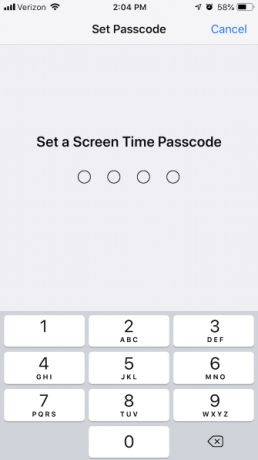

الغرض الأساسي من Screen Time هو مساعدة مستخدم الهاتف على ضبط النفس.
ومع ذلك ، كما رأينا ، إنها أيضًا أداة قيمة لتوجيه ومراقبة كيفية استخدام طفلك لهاتفك. للقيام بذلك على نحو أكثر فعالية ، ستحتاج إلى تعيين كلمة مرور وقت الشاشة التي تعرفها فقط. هذا مشابه لكلمة المرور Restrictions في الإصدارات السابقة من iOS.
يمكنك مشاركة كلمة مرور وقت الشاشة الخاصة بك عبر جميع أجهزة iCloud الخاصة بك. لذلك ، على سبيل المثال ، إذا كان لديك مجموعة من الأجهزة ، فيمكنك الحصول على نفس رمز المرور عليها وتقييد استخدام التطبيق عبر بيئة Apple الخاصة بك.
يمكنك أيضًا إعداد Screen Time for Family ، والذي يتيح لك إدخال معرفات Apple الأخرى وتتبع استخدام وقت الشاشة والتحكم فيه. يتيح لك هذا التحكم في أجهزة iPhone الأخرى مباشرة من هاتفك ، وهو تحسن كبير على القيود.
أخيرًا ، نوصي باستخدام Screen Time مع حالة الخدمة الشديدة ، واقي التوصيل ، وأكثر من ذلك لجعل اي فون الخاص بك حقا آمنة للطفل. 10 طرق حيوية لكيد إثبات جهاز iPhone أو iPadهل تريد جعل جهاز iPhone أو iPad آمنًا لاستخدام أطفالك؟ إليك بعض النصائح المهمة لحماية جهازك. اقرأ أكثر
جعل شاشة الوقت التعليمية
أنت الآن تعرف كيفية استخدام "وقت الشاشة" لتقييد استخدام طفلك لتطبيقات iPhone. باستخدام هذه الأدوات ، يمكنك حظر المحتوى غير المناسب ومساعدتهم على الحفاظ على علاقة صحية مع التكنولوجيا.
في حين أنه من الجيد تقييد استخدام أطفالك للتطبيق عندما يتعلق الأمر بألعاب سخيفة ، إلا أن بعض التطبيقات يمكن أن تساعدهم فعليًا في التعلم. علمهم الأرقام والحروف والمزيد مع بعض أفضل التطبيقات التعليمية لجهاز iPhone 10 تطبيقات تعليمية مثيرة لجهاز iPhoneمع هذه التطبيقات التعليمية الرائعة لأجهزة iPhone ، يمكن لأطفالك الاستمتاع بالكثير من المرح والتعلم في نفس الوقت. اقرأ أكثر .
للحصول على مساعدة إضافية ، ألقِ نظرة على ماذا تعني تصنيفات لعبة الفيديو ماذا تعني تقييمات ألعاب الفيديو؟ دليل ESRB و PEGIهل تساءلت يوما ما تصنيفات لعبة فيديو يعني في الواقع؟ فيما يلي شرح لتقييمات ESRB و PEGI بعبارات واضحة. اقرأ أكثر حتى تتمكن من الاستعداد عندما يطلب طفلك لعبة جديدة.
الصورة الائتمان: Chubykin أركادي /صراع الأسهم
تيم شواجا كاتب يعيش في بروكلين. عندما لا يكتب عن التكنولوجيا والثقافة ، فإنه يكتب الخيال العلمي.


